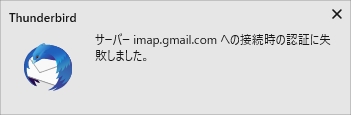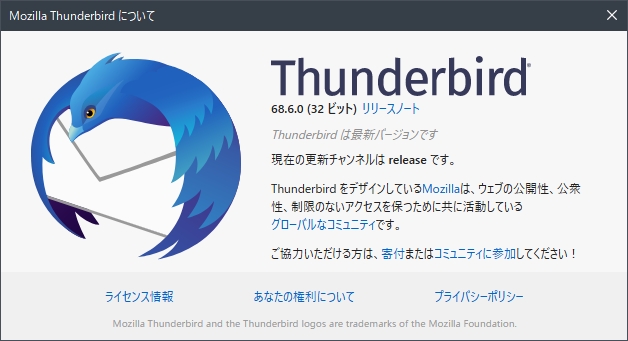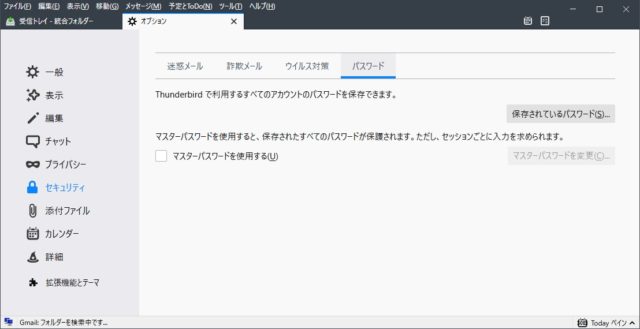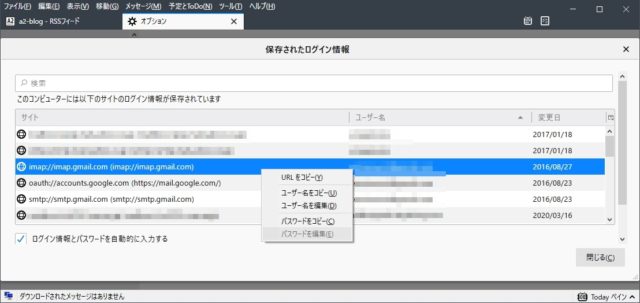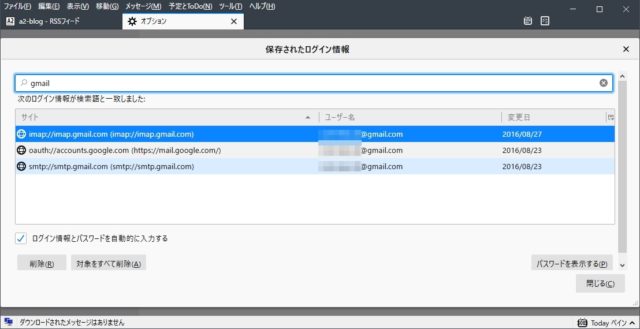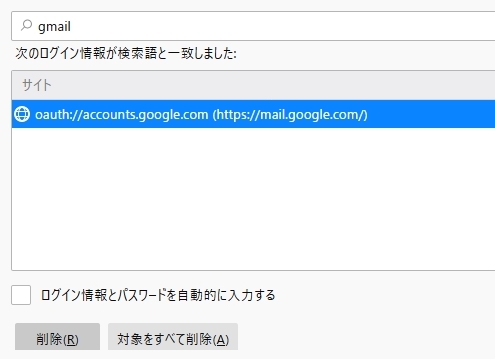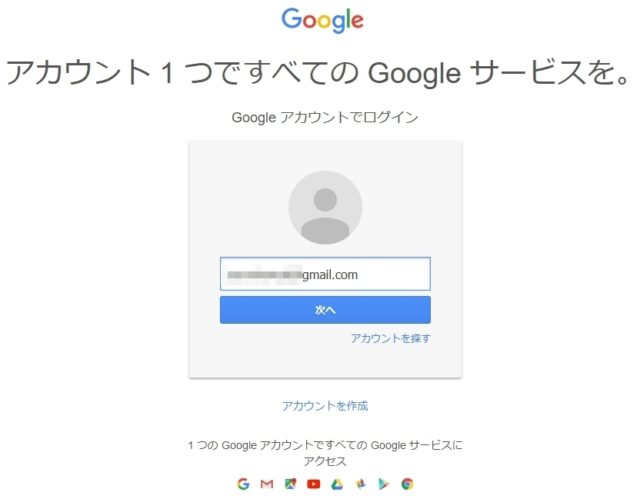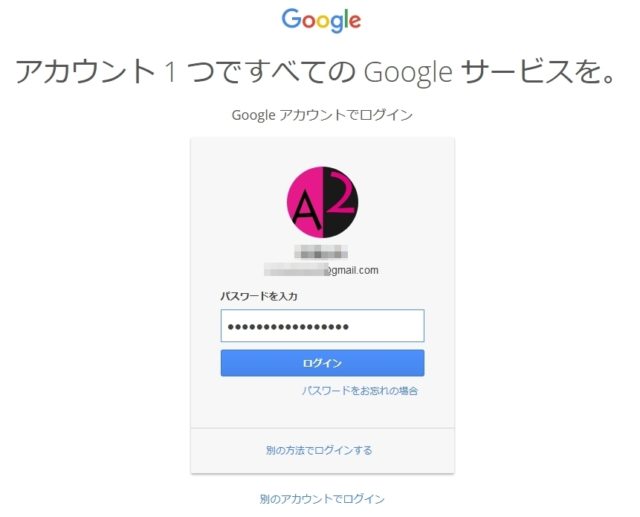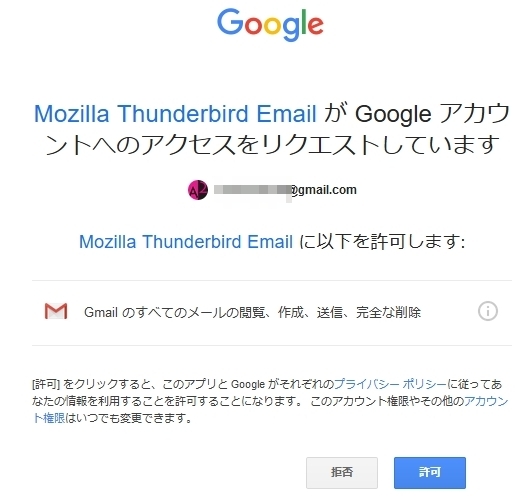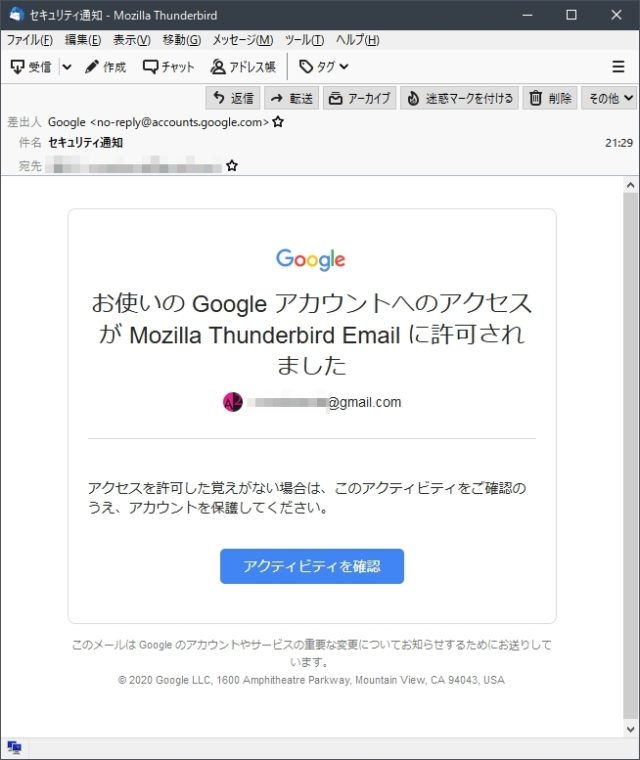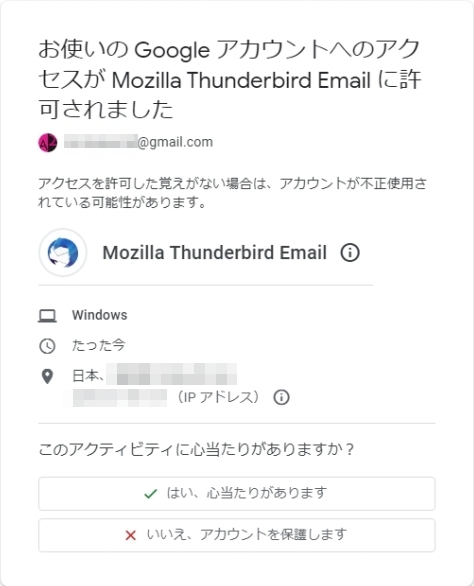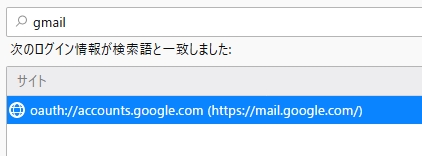Googleパスワードを変更したらThunderbirdでGmail(メール)が受信できなくなった!
投稿日:2020/3/30 更新:2020/3/30 コメント 0件 メール gmail, Googleアカウント, Thunderbird, メールGoogle アカウントのパスワードを変更したら、Thunderbird(サンダーバード)で以下のようなメッセージが表示されてメールを受信できなくなりました。
サーバー imap.gmail.com への接続時の認証に失敗しました。
たまに失敗するので気にしてませんでしたが今回は頻繁に受信に失敗するのでさすがにおかしいなぁ~と思って心当たりを考えていたら、そう言えばグーグルアカウントのパスワードを変更してましたw。
ThunderbirdでGmailを送受信するにも同じパスワードを設定していた筈なので今回のような事態になったようです。グーグルのパスワードを変えるとGmailが受信できなくなるとは完全に盲点でした。ということでThunderbirdに追加しているアカウントのパスワードを変更してみました。
Thunderbird アカウントのパスワード変更
Thunderbird(68.6.0)の登録しているパスワードは「ツール」→「オプション」→「セキュリティ」→「パスワード」と進むと以下のようなページが表示されるので「保存されているパスワード」をクリックします。
該当するメールアドレスをパスワードを変更しようと右メニューを開くと「パスワードを編集」という項目こそありますがグレイアウトして選択すらできなくなっていました。
ネットで調べるとThunderbirdに追加しているアカウントのパスワードは一旦削除しないと再設定できないみたいなので削除してみることにしました。ただ、設定値などが分からなくなると困るのでアカウント画面のキャプチャとパスワードをメモ帳にコピーして行いました。
検索窓に「gmail」と入力してフィルターを掛けると3つのパスワードが保存されていました。「imap」と「smtp」は何となくサーバーのことだと分かりますが「oauth://account.google.com」はなんのこっちゃですw。
「imap」と「smtp」のサーバー情報を削除してメール受信してもエラーメッセージが表示されたので「oauth://account.google.com」も削除したらログイン画面が表示されるようになりました。尚、削除時に警告メッセージが一切出ないので注意が必要です。
ただ、ウィンドウサイズが変更できないのでちょっとウザかったですw。
パスワードを入力。
GoogleアカウントにログインするとThunderbird Emailへのアクセスを許可を求めてきますので「許可」を選択。
許可するとグーグルから「セキュリティ通知」のメールが送られてくるので「アクティビティを確認」をクリック。
「はい、心当たりがあります」をクリック。
「確認が完了しました。ご自身であることを確認しました。」と表示されて無事完了です。グーグルは分かりにくいのでなるべく設定を弄りたくないんですが今回はとても分かりやすかったです。
余談ですが、再度パスワードの管理画面を開くと「ouath://~」しか保存されていませんでした。